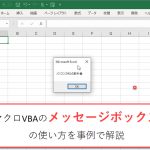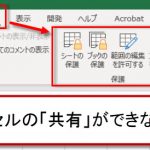エクセルマクロVBAではメッセージボックスを使うことで、使用者にお知らせをしたり選択をさせたりできます。 メッセージボックスを上手に活用すれば、マクロの使い勝手をワンランクアップさせることができるのです。 しかし、メッセージボックスは簡単に見えて分かりづらい点があります。 そこで、VBAプログラムの事例を使ってメッセージボックスの活用方法を紹介していきます。 事例1|メッセージボックスを出力する方法 メッセージボックスを出力するプログラムの中で、簡単なものを紹介します。 事例1-1|シンプルにメッセージボックスを出力する方法 VBAでシンプルにメッセージボックスを出力したいときは以下のプログラムを使います。 [crayon-6954723d377fd933597106/] マクロを実行したときの出力結果は以下です。 … [Read more...] about エクセルマクロVBA|メッセージボックス操作方法を17事例で紹介|改行,変数,入力,閉じる,選択など
エクセル
エクセルマクロで企業ごと(会社顧客別)にデータ印刷|8時間→30分に改善したVBA事例を紹介
エクセルを使った仕事の一つに、企業や顧客別にデータを集計し印刷まで行うものがあります。 例えば、以下のような元データから顧客別にデータを集計し印刷をするのです。 ●元データ ●顧客別(法人ごと)にデータを集計し印刷する このとき顧客数が5,6社であれば、コピペで対応可能です。 しかし、顧客数が増えれば話は別です。実際には、100を超えるデータを印刷することもあります。 100を超えると、コピペして印刷すると作業完了に数時間はかかってしまいます。 このとき作業だけする仕事であればいいかもしれません。 ただ他の仕事を抱えていると、このようなコピペ作業があると思っただけで、他の仕事のやる気が起きなくなります。 このとき、多くの人は手作業で頑張ります。しかし、エクセルマクロVBAを使えば自動 … [Read more...] about エクセルマクロで企業ごと(会社顧客別)にデータ印刷|8時間→30分に改善したVBA事例を紹介
パワーポイントにグラフを自動貼付!エクセルVBAでパワポを操作する方法|事例&コード付
エクセルの計算結果やグラフなどのチャートをパワポに貼り付ける作業があります。 このような作業をするとき、以下のように感じる人は少なくないはずです。 ・グラフを一つ一つパワポにコピペするのは非効率… ・パワポ資料の文字の大きさ、x軸y軸のテキスト、最大値や最小値を全て揃えるのは面倒 ・パワポ操作という高いレベルのVBAプログラミングを使いこなしたい! ・とにかく仕事でラクに終わらせたい! そこで、この記事ではエクセルで作成したグラフをパワポに貼り付ける作業を自動化する方法を紹介します。 エクセル上の複数のグラフをパワポに連続でコピペする事例をプログラムコードに解説を入れながらお伝えしていきます。 エクセルマクロでパワーポイントを操作する事例 パワーポイントを操作するマクロについてイメージをつかんでもらうために、事例を紹介 … [Read more...] about パワーポイントにグラフを自動貼付!エクセルVBAでパワポを操作する方法|事例&コード付
エクセルマクロVBAで折れ線グラフを連続自動作成|範囲選択、タイトル、軸ラベル、色も変更
エクセル仕事を面倒に感じるときの一つにグラフ作成の仕事があります。 実際、以下のように感じる人は少なくないはずです。 ・エクセルでグラフを一つ一つ作成するのってなんだか非効率 ・文字の大きさ、x軸y軸のテキスト、最大値や最小値を一つずつ修正するのは面倒 ・VBAでプログラミングを覚えて、グラフ作成を自動化したい! ・グラフを自動作成して、仕事をラクに終わらせたい! そこで、この記事ではエクセルマクロVBAを使って折れ線グラフを自動作成する方法を紹介します。 複数のグラフを連続で自動作成する方法をプログラムコードに解説を入れながらお伝えしていきます。 エクセルマクロVBAでグラフを自動作成する事例|折れ線グラフを連続作成 グラフを自動作成するエクセルマクロVBAについてイメージをつかんでもらうために、動画の事例を紹介しま … [Read more...] about エクセルマクロVBAで折れ線グラフを連続自動作成|範囲選択、タイトル、軸ラベル、色も変更
オフィス2016のエクセルで共有できないのはなぜ?共有機能を使う方法
オフィス2016のエクセルでは、デフォルトの状態ではファイルの共有機能を使うことができません。 しかし、エクセルファイルの共有を行う人も多いです。 そこで、この記事ではオフィス2016のエクセルで共有機能を使うための方法を紹介します。 オフィス2016のエクセルで共有機能を使うための手順 オフィス2016のエクセルでは、デフォルトで共有機能がついていません。 しかし、ある手順にしたがって操作すれば、共有機能をエクセル上部に表示させることが可能です。 その手順とは以下です。 ●オフィス2016のエクセルで共有機能を使うための手順 [1] エクセルのリボン(上部)の「ファイル」をクリック [2] 「オプション」をクリック [3] 「リボンのユーザー設定」をクリック [4] 「リボンユーザー設定(b)」を「メイン … [Read more...] about オフィス2016のエクセルで共有できないのはなぜ?共有機能を使う方法